轻松解决!电脑无法搜寻到无线网络连接的实用指南
作者:佚名 来源:未知 时间:2024-11-05
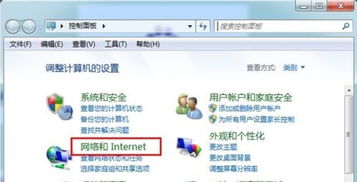
在日常使用电脑的过程中,遇到无线网络连接不上的问题确实令人头疼。无论是办公还是娱乐,稳定的网络连接已经成为我们生活和工作的必需品。那么,当你的电脑突然找不到无线网络连接时,该如何迅速解决呢?别担心,今天我们就来分享一些超实用的方法,帮你轻松搞定无线网络连接问题!
首先,我们要了解为什么电脑会找不到无线网络连接。原因可能有很多,比如无线网络开关未打开、驱动程序出现问题、无线网络适配器故障、无线网络服务未启动、路由器设置问题等。针对不同的原因,我们需要采取不同的解决方案。
一、检查无线网络开关
很多笔记本电脑都有一个物理或软件上的无线网络开关,用来控制无线网络功能的开启和关闭。如果无线网络开关未打开,那么电脑自然无法连接到无线网络。
物理开关:检查笔记本电脑上是否有无线网络开关按钮或指示灯,确认其状态是否为开启。
软件开关:有些笔记本电脑通过键盘上的Fn键和F键组合(如Fn+F2)来控制无线网络开关,检查是否不小心按下了这些键。
二、更新无线网络驱动程序
无线网络驱动程序是电脑与无线网络适配器之间的桥梁,如果驱动程序出现问题,那么电脑就无法正常连接到无线网络。
自动更新:进入电脑的设备管理器,找到无线网络适配器,右键点击选择“更新驱动程序”,系统会自动搜索并安装最新的驱动程序。
手动下载:访问电脑品牌官网或无线网络适配器制造商官网,下载并安装与你的电脑型号和操作系统相匹配的最新驱动程序。
三、检查无线网络适配器状态
无线网络适配器是电脑连接到无线网络的关键组件,如果其状态异常,那么也会导致无法连接到无线网络。
设备管理器:进入设备管理器,找到无线网络适配器,检查其是否有黄色感叹号或红色叉号等异常标志。如果有,可以尝试右键点击选择“禁用设备”,然后再选择“启用设备”来重置适配器。
硬件问题:如果无线网络适配器出现硬件故障,可能需要更换新的适配器。
四、启动无线网络服务
无线网络服务是Windows操作系统中负责管理无线网络连接的服务,如果服务未启动,那么电脑也无法连接到无线网络。
服务管理器:按Win+R键打开运行窗口,输入services.msc并按回车,找到“WLAN AutoConfig”服务,确保其状态为“正在运行”。如果服务未启动,可以右键点击选择“启动”来启动服务。
五、检查路由器设置
路由器是连接电脑和互联网的桥梁,如果路由器设置出现问题,那么电脑也无法正常连接到无线网络。
重启路由器:有时候路由器会因为长时间运行而出现故障,可以尝试重启路由器来解决问题。
检查无线设置:登录路由器的管理界面,检查无线网络的名称(SSID)和密码是否正确,以及是否开启了MAC地址过滤等功能。如果开启了MAC地址过滤,需要确保电脑的MAC地址被允许连接到无线网络。
检查信号强度:如果路由器距离电脑较远或存在障碍物,那么无线网络的信号强度可能会受到影响。可以尝试将路由器移动到更靠近电脑的位置或调整路由器的天线方向来增强信号强度。
六、使用无线网络诊断工具
Windows操作系统自带了一些无线网络诊断工具,可以帮助我们快速定位和解决无线网络连接问题。
网络和共享中心:打开网络和共享中心,点击“更改适配器设置”,找到无线网络连接,右键点击选择“诊断”来运行无线网络诊断工具。
命令提示符:按Win+R键打开运行窗口,输入cmd并按回车,输入以下命令来检查无线网络连接状态:
```
ipconfig /all
netsh wlan show allprofiles
netsh wlan show interfaces
```
这些命令可以帮助你获取无线网络的详细信息,并检查是否存在配置错误或连接问题。
七、重置网络设置
如果以上方法都无法解决问题,那么可以尝试重置网络设置来恢复网络连接的默认状态。
网络和共享中心:打开网络和共享中心,点击左侧的“更改适配器设置”,找到无线网络连接,右键点击选择“属性”,在“Internet协议版本4(TCP/IPv4)”中选择“自动获得IP地址”和“自动获得DNS服务器地址”。
重置网络:按Win+I键打开设置窗口,点击“网络和Internet”,在“状态”选项中点击“网络重置”,按照提示完成网络重置操作。
八、寻求专业帮助
如果以上方法都无法解决你的问题,那么可能需要寻求专业帮助。可以联系电脑品牌或无线网络适配器制造商的客服人员,或者将电脑送到专业的维修中心进行检修。
总之,当电脑找不到无线网络连接时,不要慌张,按照以上方法逐一排查和解决问题。相信通过这些实用的方法,你一定能够轻松恢复网络连接,享受愉快的上网体验!
- 上一篇: 揭秘!如何轻松将QQ空间相册设为私密
- 下一篇: 轻松学会:如何用银行卡向自己的支付宝账户转账































